文章詳情頁
Win10如何釋放內存?win10怎么一鍵釋放運行內存
瀏覽:109日期:2022-11-19 14:45:22
電腦一旦使用久了,就容易積累大量沒用的文檔或者垃圾容易造成電腦的運行卡慢等情況。很多用戶還不知道win10如何釋放內存,這里教大家win10怎么一鍵釋放運行內存方法,有需要的朋友一起來看看吧。
Win10如何釋放內存?
1、可以借助電腦自帶的磁盤清理功能。首先打開桌面的此電腦圖標,進入到文件資源管理器,然后選中電腦需要清理的磁盤右擊,選中屬性打開。(這里,小編選擇清理系統盤c盤)
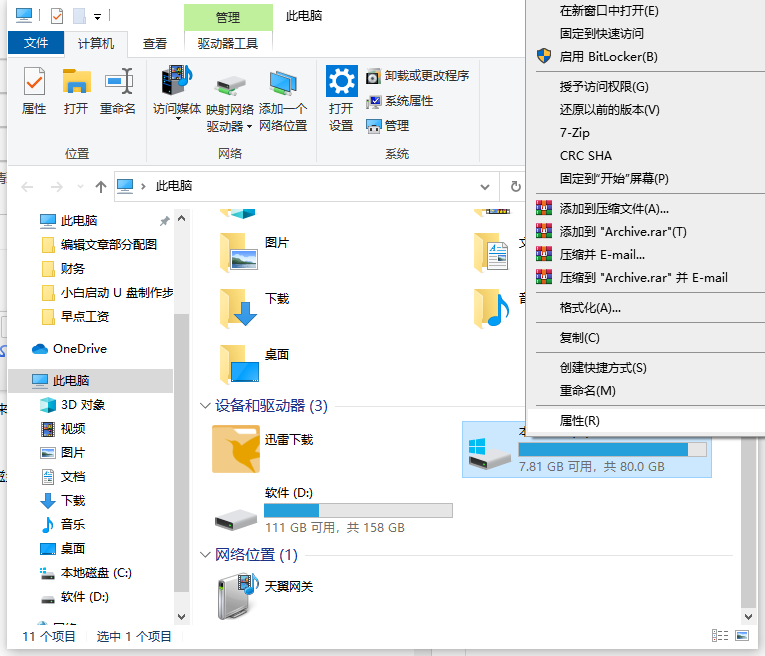
2、進入系統盤屬性界面,選擇磁盤清理打開。
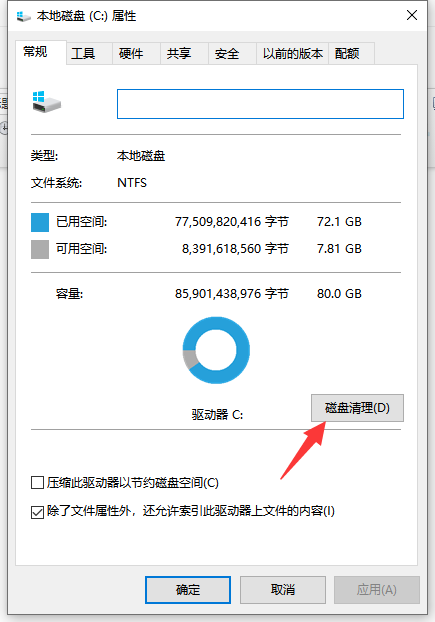
3、然后系統開始自動掃描系統垃圾文件,打開清理垃圾的新界面。
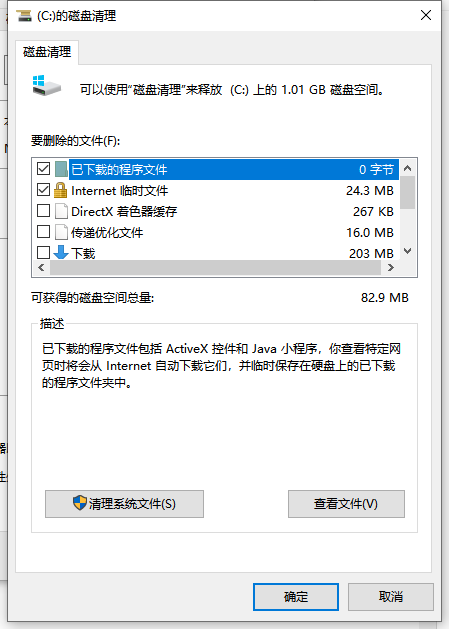
4、選擇需要清理的垃圾文件,點擊確定按鈕。
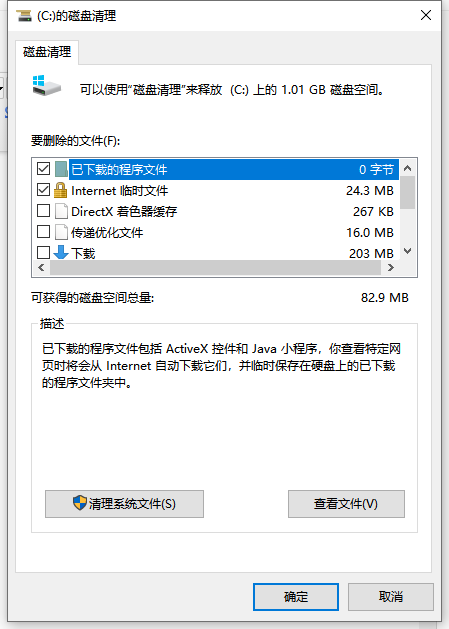
5、彈出磁盤清理確定窗口,點擊刪除文件,清理完畢回到系統盤屬性界面。
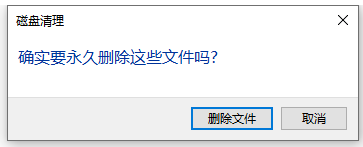
6、點擊系統盤屬性界面--工具--選擇優化。
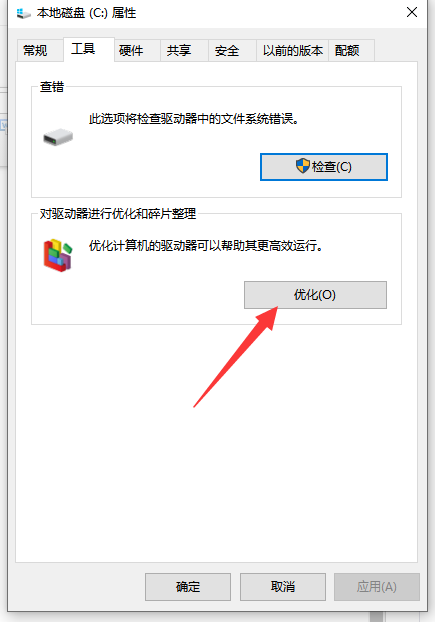
7、選擇系統盤,點擊優化按鈕,等待優化完成即可刪除系統盤垃圾文件和優化磁盤。
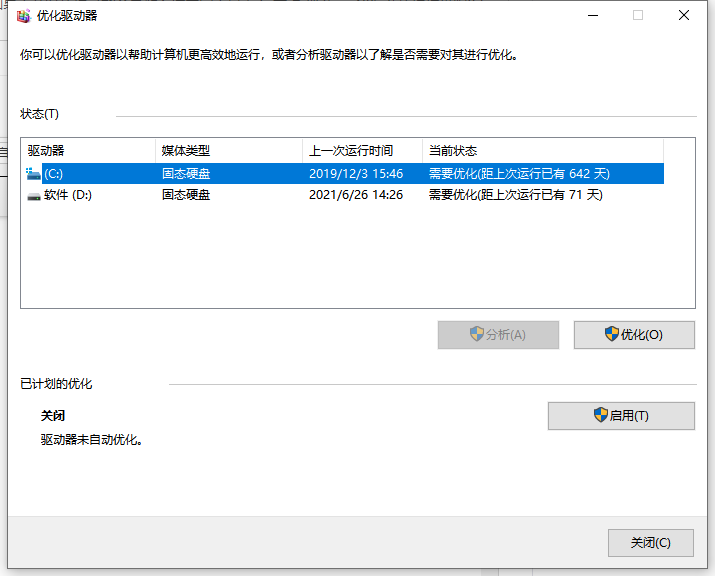
8、另外除了通過借助磁盤清理工具外,一些管理工具一樣可以協助清理系統垃圾,另外在使用電腦的過程中,我們可以盡量少在系統盤上安裝軟件或保管文件,這樣都能盡可能釋放我們的系統盤空間,提高運行速度。
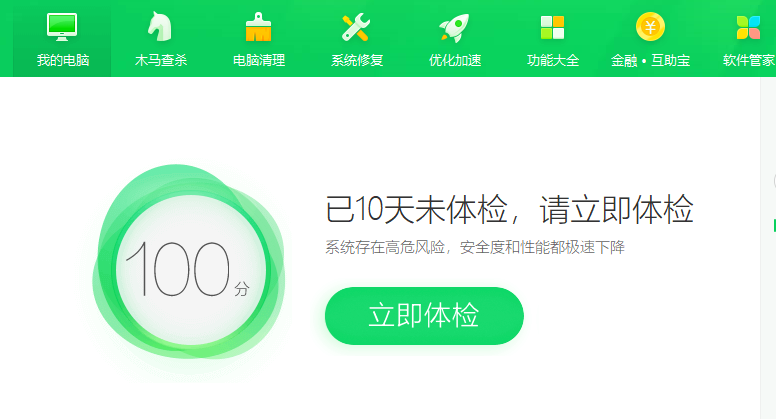
相關文章:
1. winsat.exe怎么關閉? winsat.exe進程的關閉教程2. Win11桌面沒有圖標怎么解決?Win11桌面沒有圖標解決教程3. Win11安裝助手在哪 Win11安裝助手怎么下載(附使用教程)4. Win11如何進行優化?Win11優化性能教程5. uos怎么格式化硬盤? UOS磁盤分區格式化的技巧6. 怎么在Windows 11中為音頻輸出選擇揚聲器?7. 快速清理Windows垃圾和注冊表的方法8. vm虛擬機怎么安裝Win11系統?Win11系統安裝到vm虛擬機詳細圖文教程9. Win10任務欄沒有輸入法圖標怎么辦?10. 在FreeBSD上搭建Mac的文件及time machine備份服務
排行榜

 網公網安備
網公網安備